photoshop怎么迅速搜索图层?photoshop迅速搜索图层办法
时间:2023/8/22作者:未知来源:盘绰网教程人气:
- [摘要]photoshop是一款非常好用的图像处理软件,我们经常用photoshop做设计,有时候设计图需要的元素非常的多,导致创建的图层过多,一旦想要找到之前的图层是一件麻烦的事情,这时候就可以用phot...
photoshop是一款非常好用的图像处理软件,我们经常用photoshop做设计,有时候设计图需要的元素非常的多,导致创建的图层过多,一旦想要找到之前的图层是一件麻烦的事情,这时候就可以用photoshop的图层搜索功能快速找到之前的图层,但是各位小伙伴要做到一个好习惯,新建图层就要修改图层的命名,这样才能使用快速搜索,下面一起来看photoshop的快速搜索图层怎么用吧。
1、下图是操作的例子图层面板。
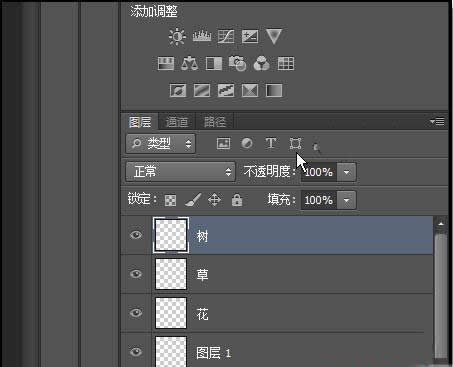
2、在图层面板,图层选项的下方,当前显示的是:类型。
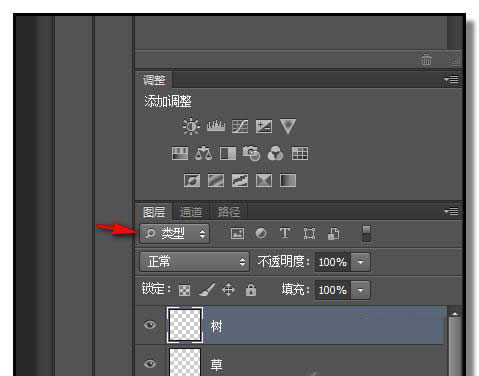
3、鼠标点下类型右侧的下拉按钮,会弹出相关的菜单选项。
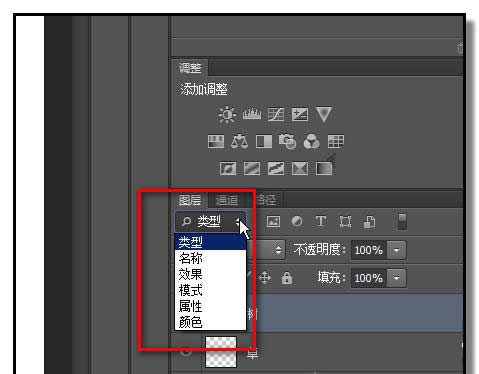
4、按自己需要选择,在这里,我们点击:名称,这时,名称右侧这里显出一个编辑框。
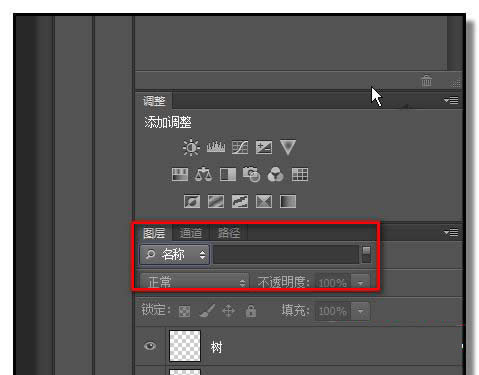
5、鼠标点击此编辑框,光标就会闪烁在编辑框内,我们按自己需要输入图层的名称;比如,花。
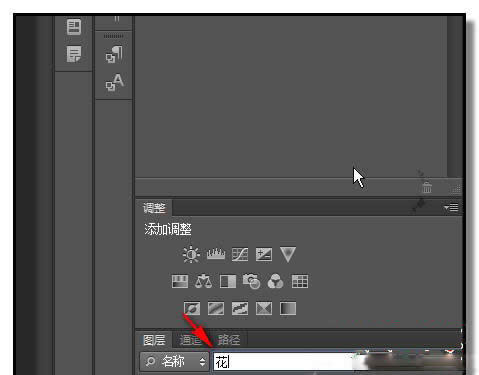
6、按下回车键,表示确认操作,下方即显示出花图层。
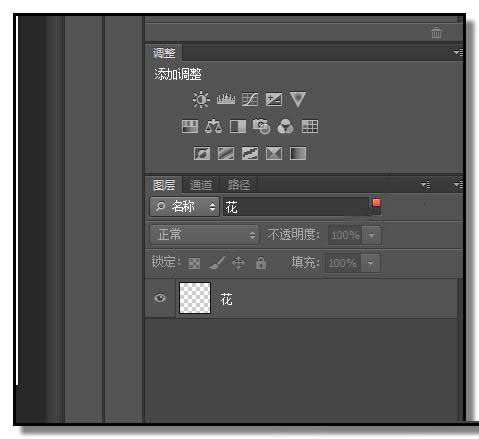
7、若要搜索其它图层,同上操作即可。若想返回原来所有图层显示的状态,把花字删除即可。
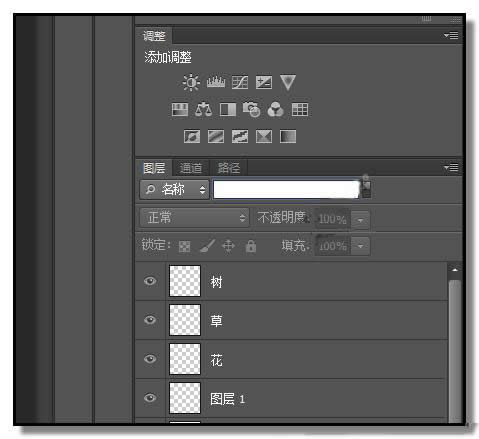 图形(Graph)和图像(Image)都是多媒体系统中的可视元素,虽然它们很难区分,但确实不是一回事。
图形(Graph)和图像(Image)都是多媒体系统中的可视元素,虽然它们很难区分,但确实不是一回事。